Base de datos a texto para el curso de capacitación Introducción a Jitterbit Studio
Introducción
El Módulo 1 del curso de capacitación Introducción a Jitterbit Studio demuestra cómo consultar datos de una sola tabla en una base de datos PostgreSQL y escribirlos en un servidor SFTP como un archivo de texto plano.
Requisitos previos
Estos módulos suponen que te has registrado en el Jitterbit Learning Sandbox proporcionado como parte del curso de capacitación Introducción a Jitterbit Studio. El registro en el Jitterbit Learning Sandbox proporciona acceso a la organización de capacitación Harmony, completa con dos entornos, así como cuentas en el servidor SFTP de capacitación de Jitterbit y en la base de datos PostgreSQL.
Si no tienes este acceso, consulta Obteniendo capacitación para registrarte en Jitterbit University, y luego inscríbete en el curso Introducción a Jitterbit Studio. El registro en el Learning Sandbox se cubre en el Capítulo 4 – Registro en el Learning Sandbox.
Resumen
En este módulo, te conectarás a la tabla customer de la base de datos PostgreSQL de capacitación, crearás un archivo CSV con campos similares y escribirás esos datos en el servidor SFTP de capacitación.
La operación completada se verá así:
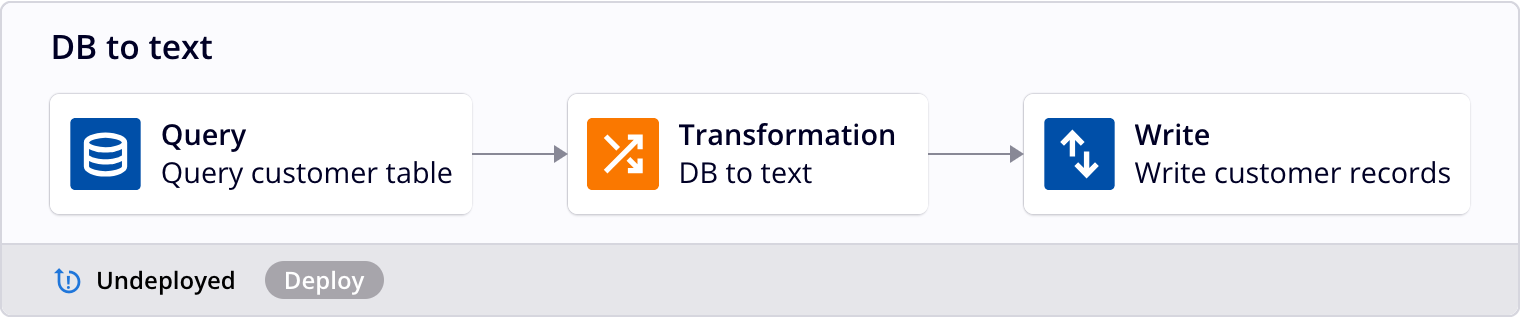
Esta operación utiliza este mapeo de transformación:
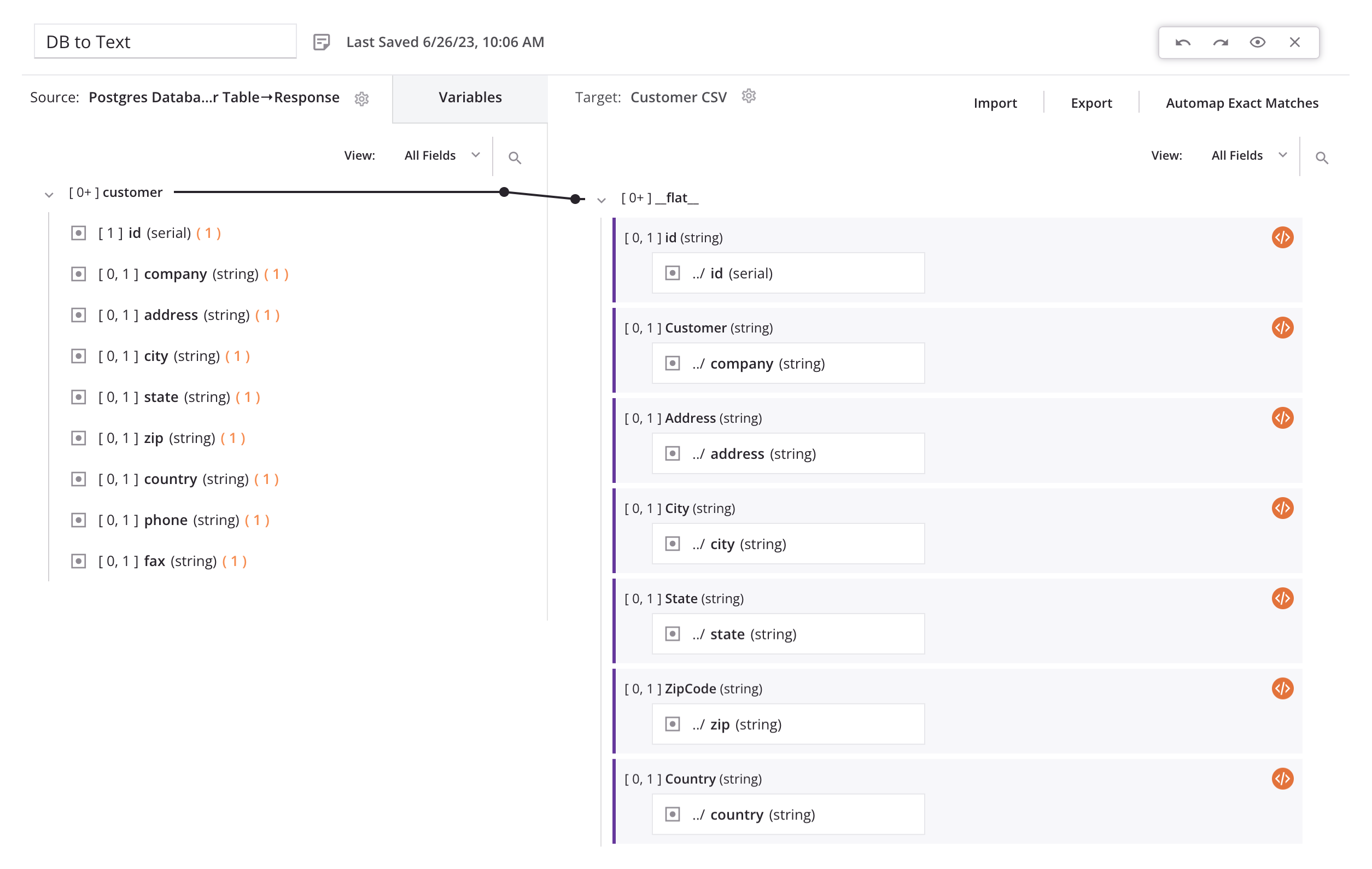
1. Crear un nuevo proyecto
Todos los módulos cubiertos en este curso se crean en un solo proyecto. Antes de comenzar el primer módulo, crea un proyecto:
-
Inicia sesión en el portal de Harmony en https://login.jitterbit.com y cambia a la organización Jitterbit Learning Sandbox en la parte superior derecha del encabezado.
-
Haz clic en la tarjeta de la aplicación Studio.
-
Desde el índice de proyectos, haz clic en Nuevo Proyecto. Dale al proyecto un nombre, como "Ejemplos de Jitterbit University," y selecciona el entorno.
-
Una vez dentro del proyecto, renombra el flujo de trabajo a "Módulo 1."
Consejo
Adherirse a una convención de nombres aceptada dentro de tu organización para tus flujos de trabajo, operaciones y componentes es una práctica recomendada.
2. Configurar una conexión a la base de datos
Para este módulo, primero estableces una conexión a la base de datos de entrenamiento PostgreSQL:
-
Desde la paleta de componentes de diseño en la pestaña Puntos finales y conectores del proyecto bajo el filtro Conectores, haz clic en el conector de Base de Datos.
-
Configura la Conexión a la base de datos:
-
Nombre del punto final: "Base de Datos Postgres"
-
Controlador: "PostgreSQL"
-
Nombre del servidor: "learningsandbox.jitterbit.com"
-
Nombre de la base de datos, Inicio de sesión, Contraseña: Estas credenciales son de la información que proporcionaste al completar el formulario de Registro de Learning Sandbox. Esta información se puede encontrar en el correo electrónico de confirmación de Learning Sandbox.
-
Puerto: No se necesitan cambios de los valores predeterminados.
Consejo
Los agentes en la nube solo pueden usar controladores JDBC, mientras que los agentes privados pueden usar controladores JDBC o ODBC.
-
-
Haz clic en Probar en la parte inferior de la configuración para verificar la conectividad.
-
Una vez conectado, haz clic en Guardar Cambios. Esto te devuelve al lienzo de diseño.
La conexión "Postgres Database" debe tener una configuración similar a esta:
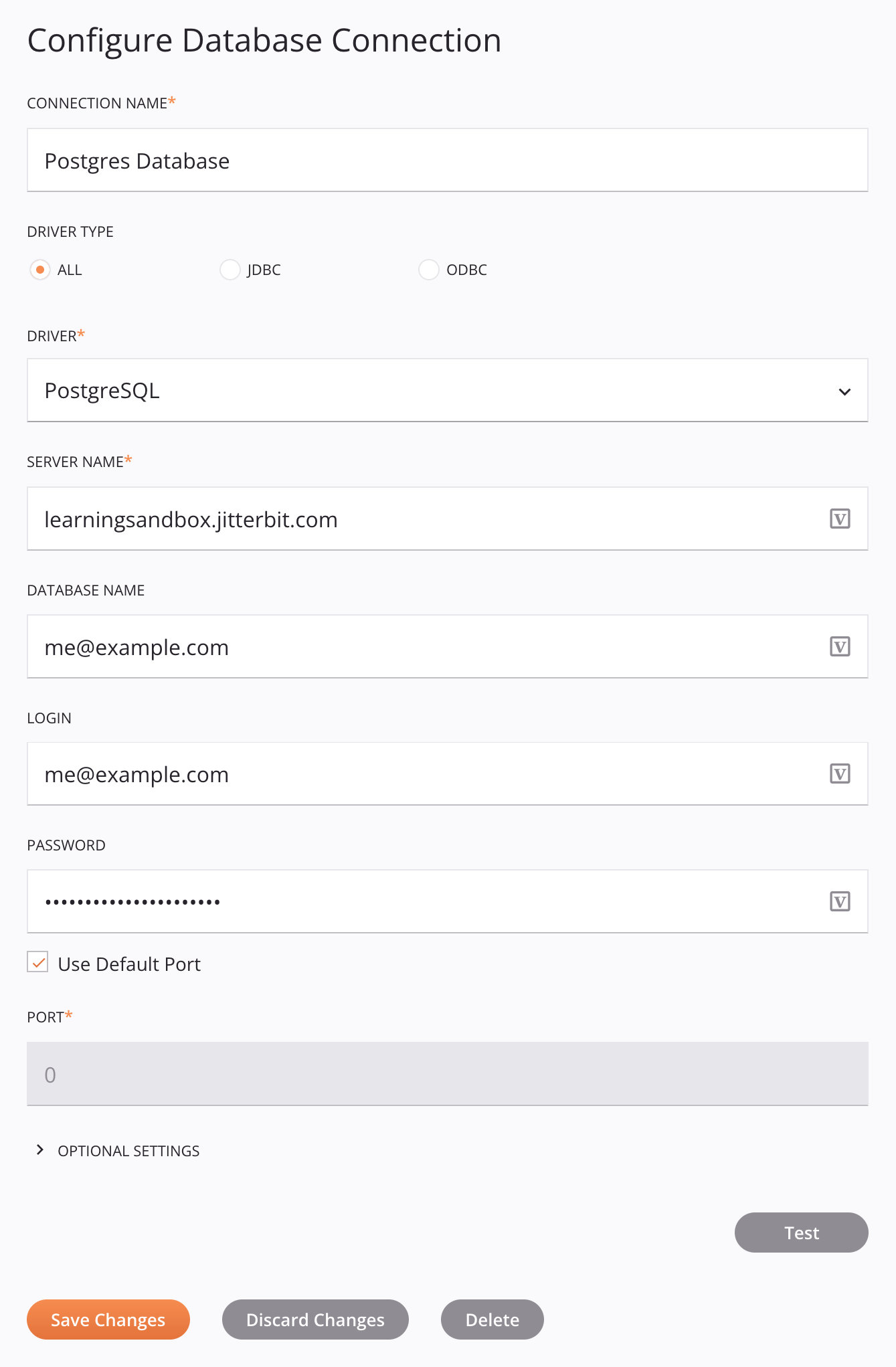
3. Configurar una actividad de base de datos
A continuación, se configura una actividad para consultar datos de la base de datos PostgreSQL:
-
Desde la pestaña Project endpoints and connectors del panel de componentes bajo el filtro Endpoints, haz clic en la conexión "Postgres Database" que acabas de crear para mostrar los tipos de actividad de la conexión:
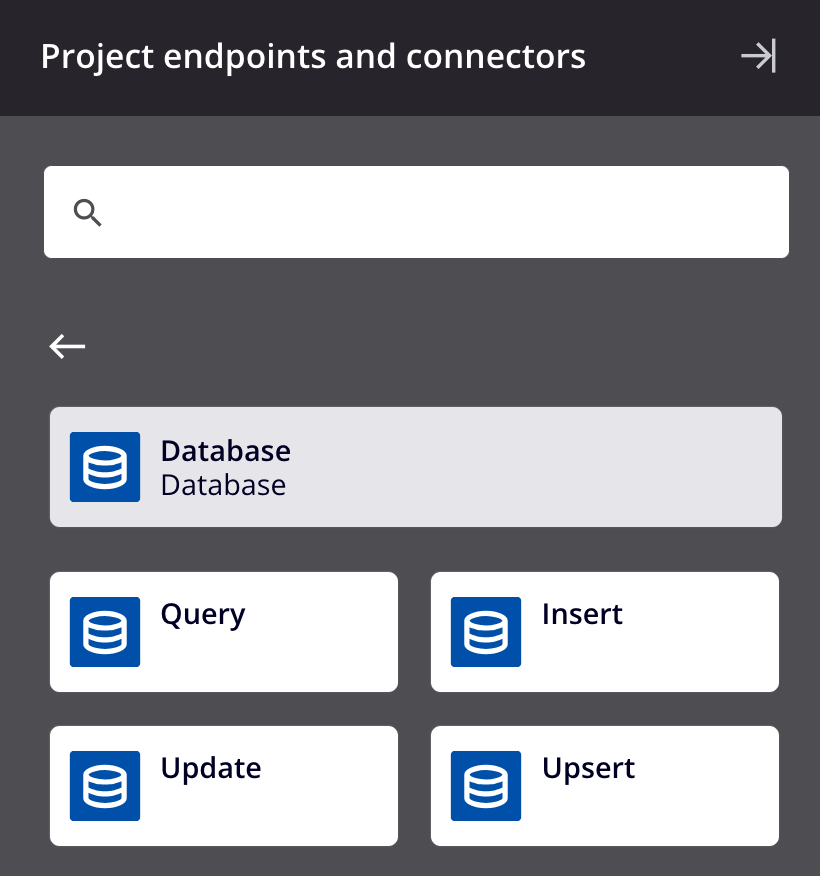
-
Arrastra un tipo de actividad de Consulta de Base de Datos a la zona de caída de componentes en el lienzo de diseño para crear una instancia de una actividad de Consulta de Base de Datos en una nueva operación.
-
Cambia el nombre de la operación a "DB to Text."
-
Haz doble clic en la actividad de Consulta dentro de la operación para abrir su configuración.
-
Configura la actividad de consulta de base de datos:
- Nombre: "Query Customer Table"
- Seleccionar Tabla(s): Actualiza las tablas y selecciona la tabla
customer. Haz clic en Next. - Seleccionar Campos: Selecciona los campos
id(Clave),company,address,city,state,zip,country,phone, yfax. Haz clic en Next. - Esquema de Datos: Revisa el esquema de datos y haz clic en Finished para regresar al lienzo de diseño.
La pantalla final de configuración de la actividad debe verse similar a esta:
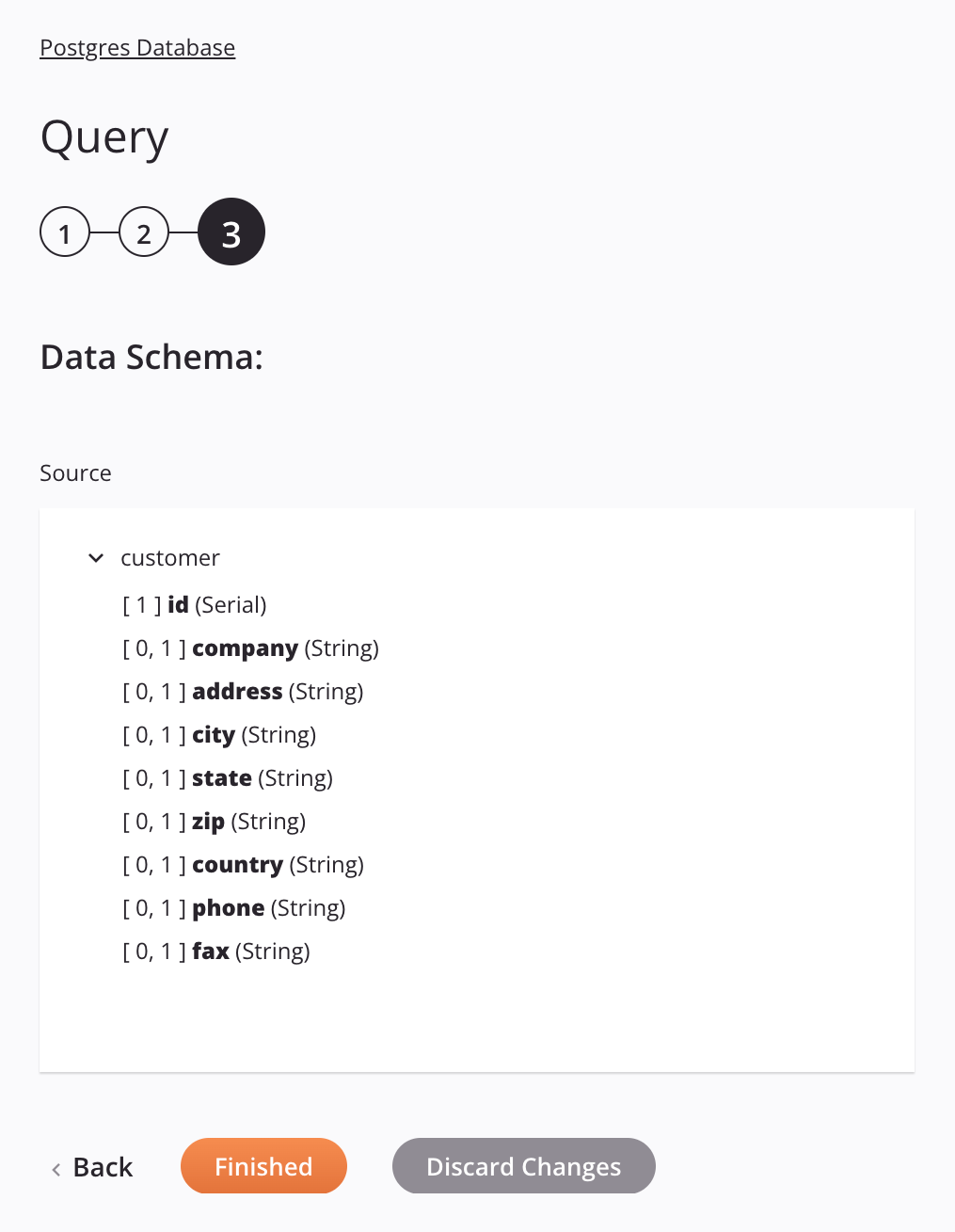
4. Configurar una conexión FTP
A continuación, se configura una conexión al servidor SFTP de entrenamiento:
-
Desde la pestaña Project endpoints and connectors del panel de componentes bajo el filtro Connectors, haz clic en el conector FTP.
-
Configura la conexión FTP:
- Nombre del Endpoint: "SFTP"
- Host: "learningsandbox.jitterbit.com"
- Nombre de Usuario y Contraseña: Estas credenciales son de la información que proporcionaste al completar el formulario de Registro de Learning Sandbox. Esta información se puede encontrar en el correo electrónico de confirmación de Learning Sandbox.
-
Haz clic en Test para verificar la conectividad y haz clic en Save Changes cuando termines.
La conexión FTP debería tener una configuración similar a esta:
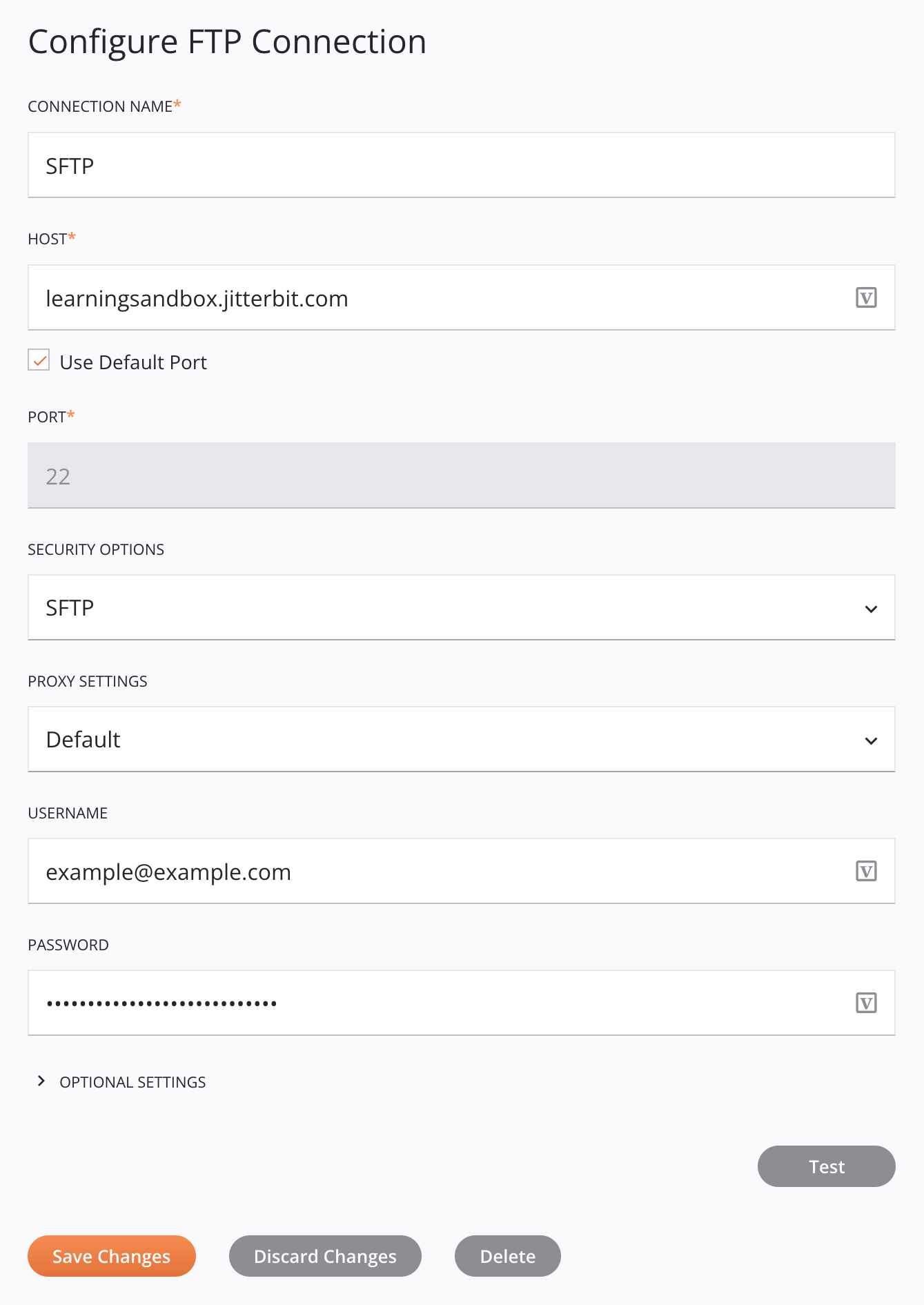
5. Configurar una actividad FTP
Una vez que la conexión FTP esté configurada, configura una actividad de escritura FTP asociada con esa conexión:
-
Desde la pestaña Project endpoints and connectors en la paleta de componentes bajo el filtro Endpoints, haz clic en el endpoint FTP que acabas de crear para mostrar los tipos de actividad de la conexión:
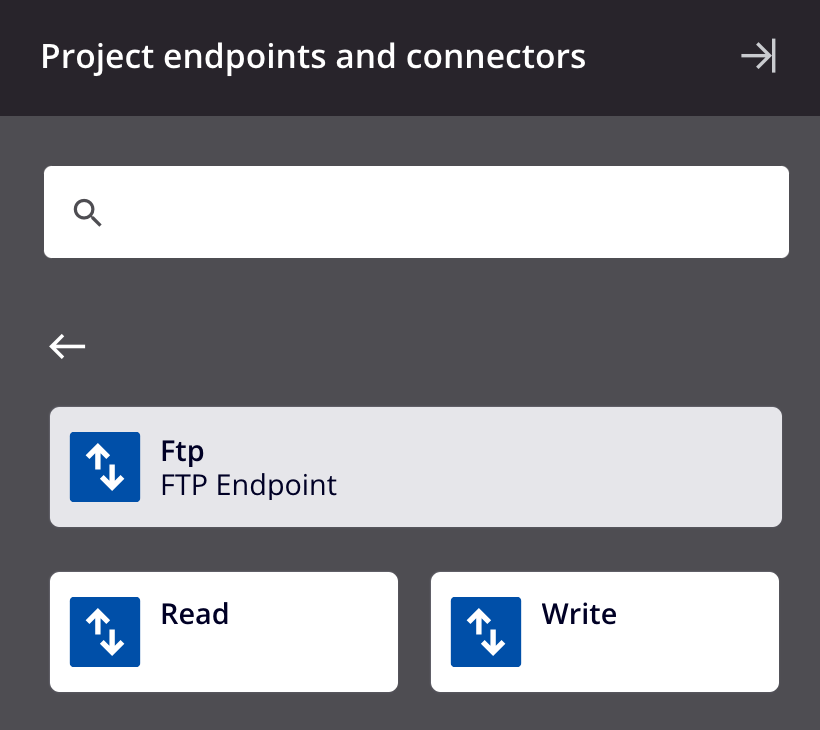
-
Arrastra una actividad de escritura FTP a una zona de caída de componentes a la derecha de la actividad de consulta de base de datos dentro de la operación en el lienzo de diseño.
-
Haz doble clic en la actividad de escritura FTP dentro de la operación para abrir su configuración.
-
Configura la actividad de escritura FTP:
- Nombre: "Escribir Registros de Clientes"
- Ruta: "/" (barra diagonal)
- Nombre(s) de archivo: "result_[date]_[time].csv". Haz clic en Next.
- Esquema de Datos: Dado que no proporcionaste un esquema, no hay nada que revisar en la segunda pantalla. Haz clic en Finished.
6. Configurar una transformación
A continuación, creas una transformación para transformar datos de la fuente de la base de datos al destino FTP:
- En el lienzo de diseño, pasa el cursor sobre el área entre la actividad de consulta de base de datos y la actividad de escritura FTP hasta que aparezca una zona de caída de componentes.
- Haz clic en la zona de caída y selecciona New Transformation. Se abrirá una nueva transformación para que la configures:
- Nombre de la Transformación: "DB a Texto"
- Fuente: El esquema de origen ya está proporcionado (a la izquierda).
- Destino: Necesitas definir el esquema de destino (a la derecha). Haz clic en Define Schema, luego selecciona Create Flat. Configura el esquema plano personalizado:
- Nombre del Esquema: "Cliente CSV"
- Agregar Campo: Usa este botón para agregar estos campos:
id,Customer,Address,City,State,ZipCode,Country,Phone, yFax. Una vez que los campos estén agregados, haz clic en Save Changes.
- En la parte superior derecha del esquema de destino, haz clic en Automap Exact Matches.
- Mapea manualmente (arrastrar y soltar) los campos que no fueron coincidencias exactas: mapea
companyaCustomer, yzipaZipCode. - En la parte superior del encabezado de la transformación, haz clic en el botón gris Preview para comenzar el proceso de vista previa para probar y validar los mapeos. Haz clic en Next para desplegar los componentes listados y luego haz clic en Finished.
- La pantalla de vista previa muestra datos poblados desde la fuente y mapeados al destino. Haz clic en las flechas derecha e izquierda para recorrer los datos importados.
- Después de revisar los datos, haz clic en Return to Workflow. Hacer clic en este botón guarda el trabajo que realizaste en la transformación.
La configuración del esquema plano personalizado debería verse similar a esto:
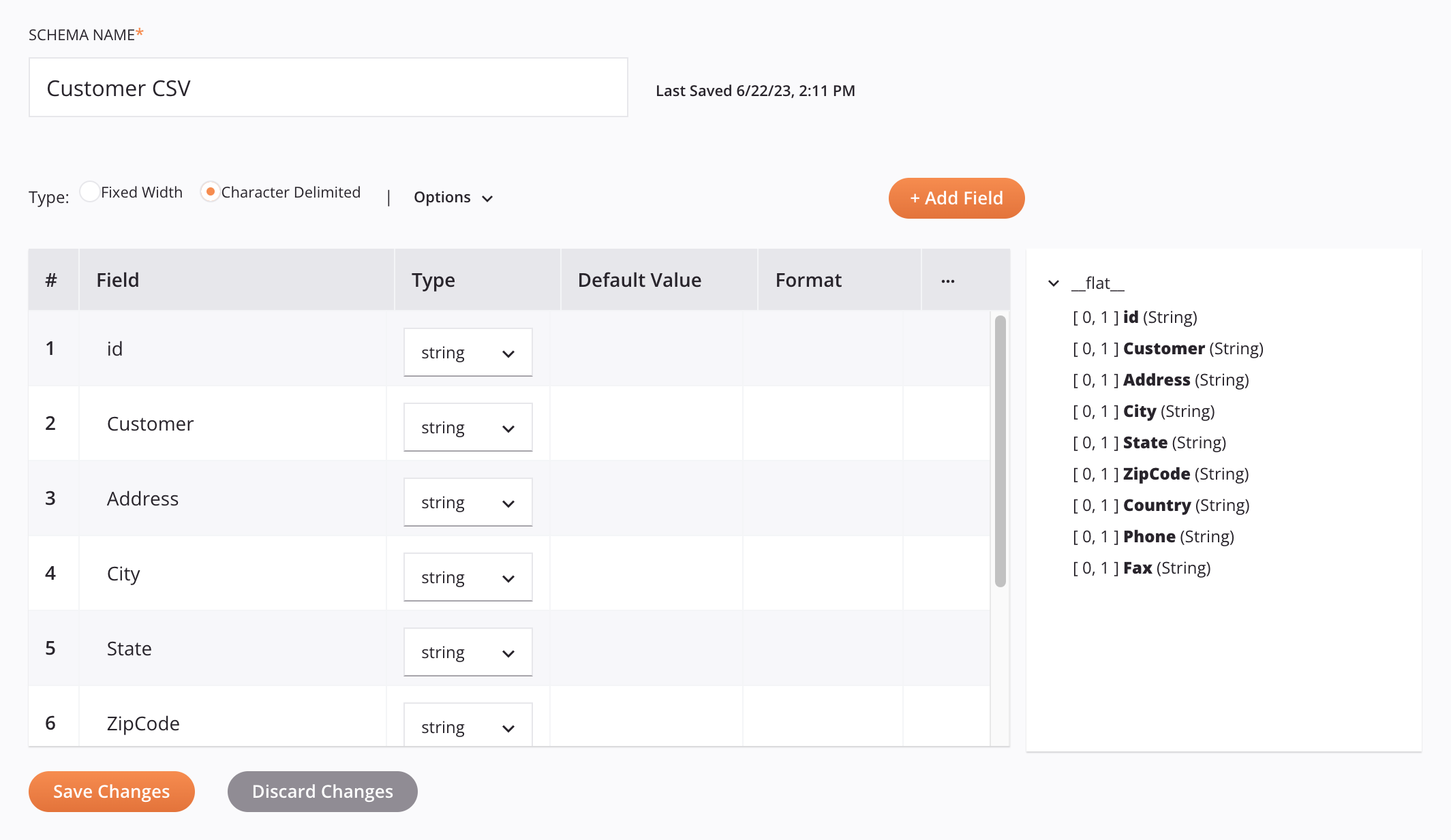
La vista previa de la transformación debería verse similar a esto:
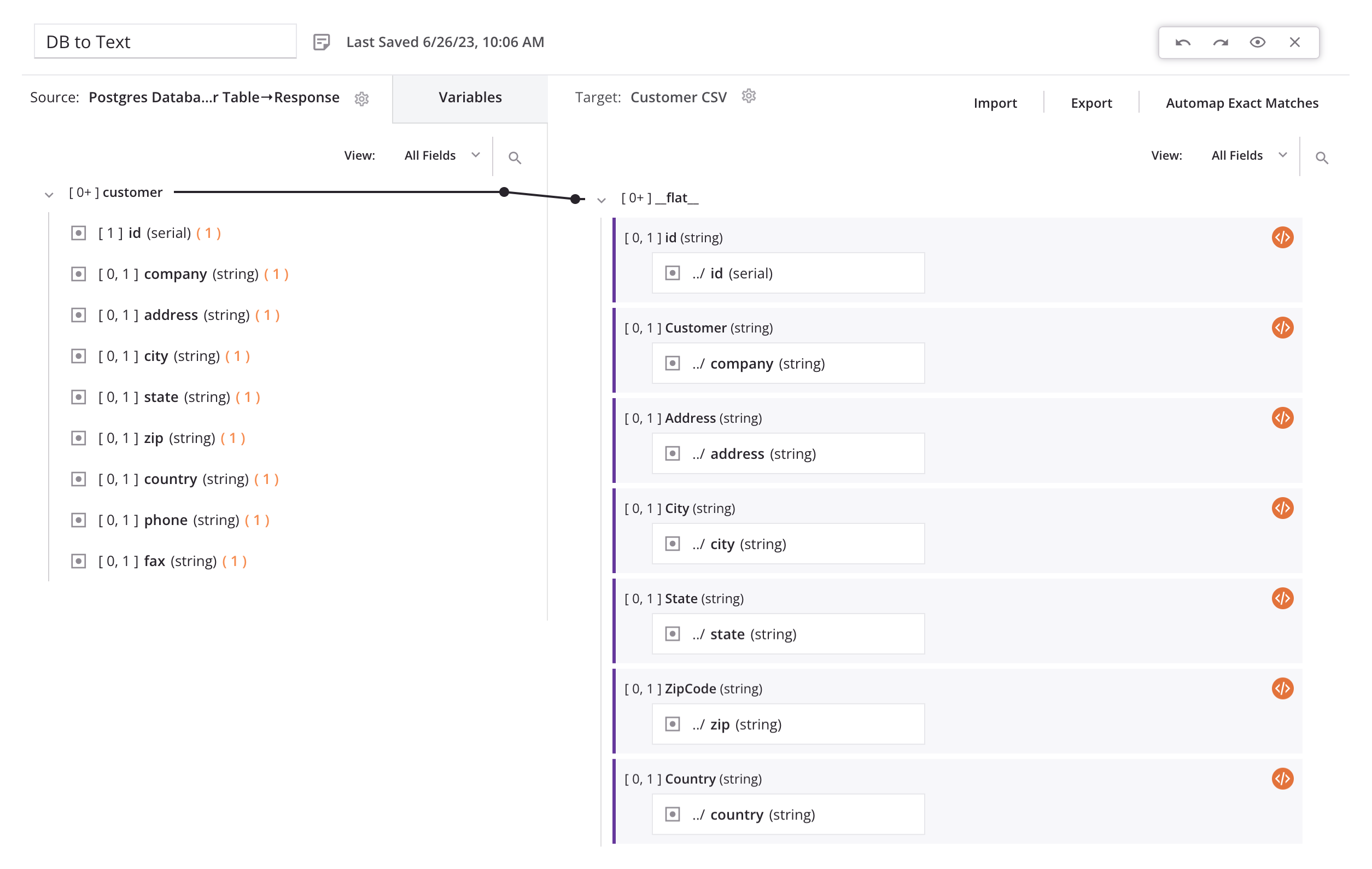
7. Desplegar y ejecutar la operación
Finalmente, con todos los pasos de la operación configurados, despliegas y ejecutas la operación:
- En la parte superior derecha de la operación, haz clic en el ícono del menú de acciones y en el menú haz clic en Desplegar y Ejecutar. El estado de la operación se muestra en la parte inferior izquierda de la operación.
- Una vez que la operación sea exitosa, inicia sesión en el servidor SFTP de capacitación de Jitterbit y visualiza el archivo que generaste.